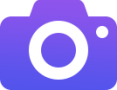




 4.6
Оценок: 69
(Ваша: )
4.6
Оценок: 69
(Ваша: )
ФотоШОУ PRO скачать бесплатно на русском
Скачать бесплатно
Обзор ФотоШОУ PRO
Ищете программу, в которой можно создать красочный клип из фотографий на профессиональном уровне без навыков видеомонтажа? Попробуйте отечественный редактор ФотоШОУ PRO — скачать полную версию бесплатно можно ниже. С его помощью вы легко сможете сделать оригинальное поздравление, сохранить на память воспоминания о приятных моментах, подготовить презентацию для учебы или работы.
Последнюю версию программы можно скачать на официальном сайте. Разработчики предоставляют возможность познакомиться с возможностями софта в течение 10-дневного периода бесплатно без регистрации. После этого вы можете выбрать устраивающую вас по функциональности версию лицензии:
- Стандарт — Включает более 150 межкадровых переходов и спецэффектов. Позволяет оживлять фотографии и создавать анимированную виртуальную карту путешествий.
- Делюкс — Предоставляется доступ к расширенной коллекции эффектов и переходов. Появляется возможность добавления в слайд-шоу видео, записи на DVD-диск, сохранения собственных проектов в качестве шаблона.
- Премиум — Все возможности версии Делюкс плюс доступ к каталогу 200+ музыкальных треков и звуков.
Если у вас возникло желание сэкономить на покупке ФотоШОУ PRO и скачать бесплатно торрент с взломанным ключом, мы категорически не рекомендуем использовать этот вариант. Устанавливая на компьютер ПО из непроверенных источников вы рискуете заразить систему вирусами и троянами. Кроме этого, приобретая бессрочную лицензию вы получаете возможность бесплатно скачивать регулярные обновления, а также заново загрузить программу в случае переустановки системы. В случае возникновения проблем техподдержка оперативно поможет решить любой возникший у вас вопрос.
Основные возможности ФотоШОУ PRO
Плюсы и минусы
✔️ Достоинства:
- интуитивно понятный интерфейс, удобное управление с с помощью горячих клавиш и функции Drag-and-drop;
- работает даже на морально-устаревших ПК ранних поколений, потребляет мало системных ресурсов, не тормозит работу других приложений;
- есть встроенный фоторедактор для автоматического улучшения фото или с помощью ручной настройки яркости, контрастности и цветового баланса, применения фильтров;
- для оформления картинок можно использовать маски слоя и рамки, включать эффекты отражения и свечения, добавлять огненные фигуры.
❌ Недостатки:
- бесплатный тестовый период действует всего 10 дней.
Системные требования ФотоШОУ Pro
- Разработчик: AMS Software
- Версия: 24.0
- Тип лицензии: условно-бесплатная
- Цена: Версия Стандарт - 895р, Версия Делюкс - 1490р, Версия Премиум - 1860р; Купить
- Дата обновления: 2024
- ОС: Windows 11, 10, 8, 7
- Русский: есть
- Размер дистрибутива: 285 Мб
- Процессор: Intel/AMD 1 ГГц
- Оперативная память: 2 ГБ
- Место на жестком диске: 800 Мб
Ответы на вопросы
1. Кликните на кнопку «Сохранить видео» над окном предпросмотра.
2. Введите название проекта и укажите путь экспорта. Выберите формат.
3. Если нужно изменить разрешение изображения, выбрать частоту кадров, битрейт аудио и видео, нажмите «Экспертные настройки» и выберите значение параметров.
4. Кликните «Сохранить видео» и дождитесь завершения процесса экспорта.
1. Кликните в окне просмотра на «Редактировать слайд».
2. В новой вкладке нажмите «Добавить слой».
3. Выберите в меню стиль текста — надпись, светящийся, анимированный или 3D-текст.
4. Выберите шрифт и настройте параметры — размер кегля, цвет заливки и контура и т. д.
5. Введите текст.
6. Нажмите «Сохранить».






